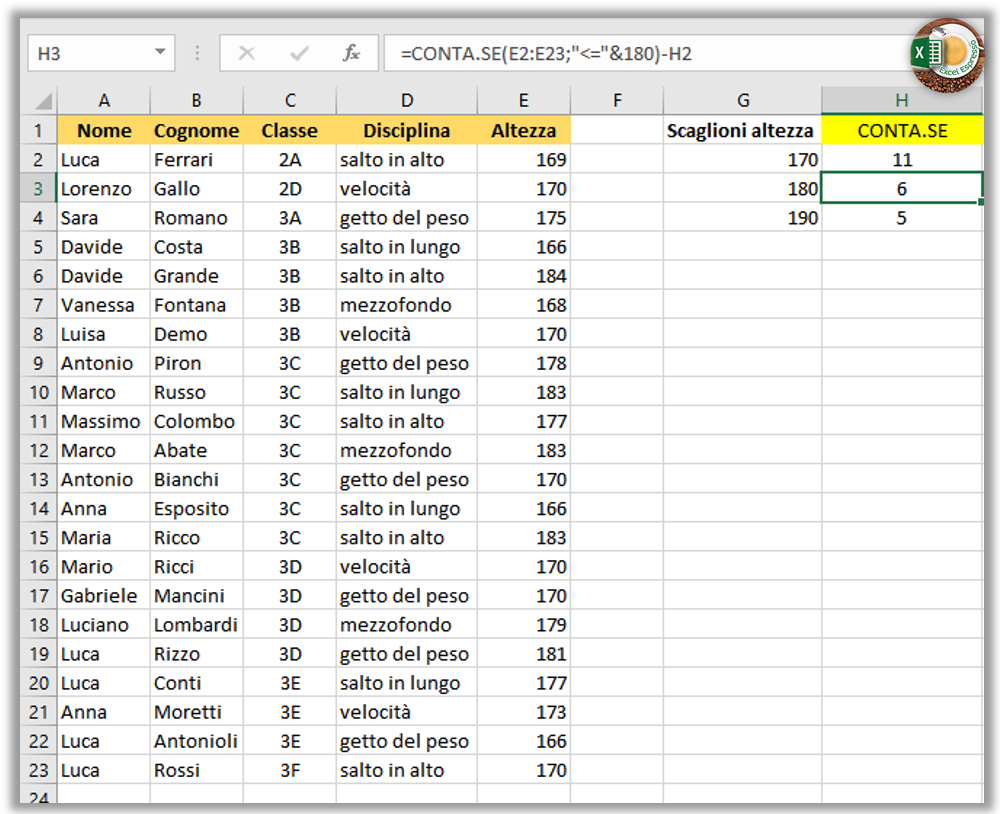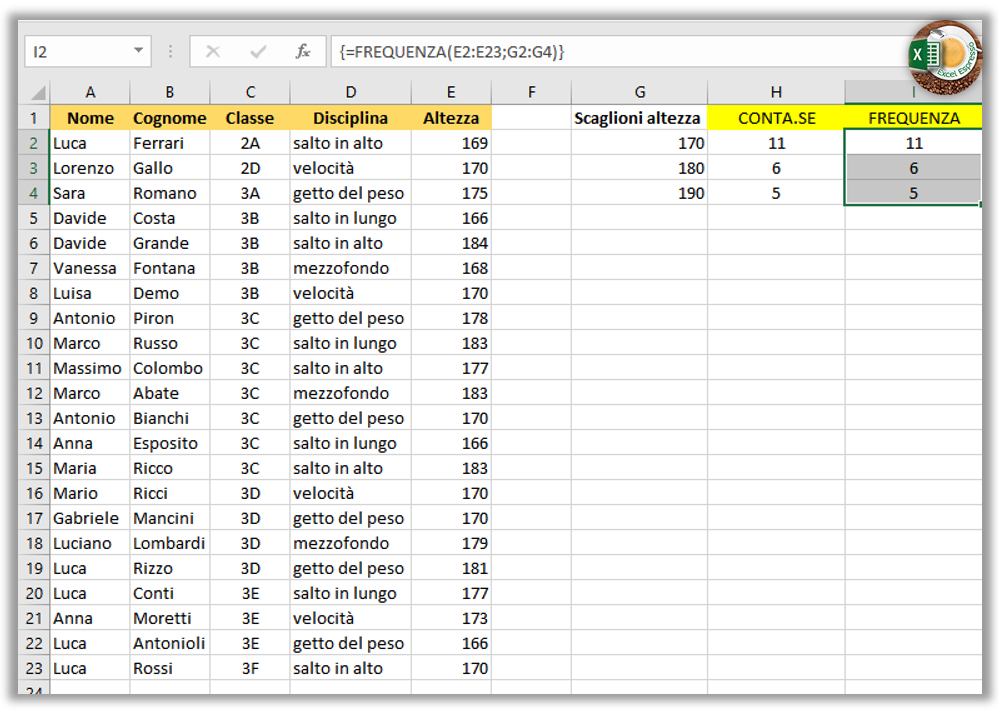Nel percorso delle funzioni appartenenti alla categoria statistica, la funzione FREQUENZA calcola quante volte i valori presenti in un intervallo di celle rientrano in determinati scaglioni di riferimento che noi decidiamo.
Nella tabella indicata sotto vogliamo trovare come sono distribuite le altezze degli studenti rispetto agli scaglioni che abbiamo indicato nelle celle G2:G4, in pratica nel primo caso quanti valori sono inferiori o uguali a 170, nel secondo compresi fra 171 e 180 e nel terzo tra 181 e 190.
Immagino che per chi non conosca la funzione FREQUENZA, ricerchi una possibile soluzione usando la funzione CONTA.SE vediamo infatti seguendo questa strada come dovremmo scrivere tale funzione.
Portiamoci nella cella H2 e scriviamo:
=CONTA.SE(E2:E23;”<=”&170)
Quindi significa che 11 valori sono inferiori o uguali a 170
Per trovare le altezze comprese fra 171 e 180 nella cella H3 copiamo la formula che abbiamo scritto prima e la modifichiamo nel seguente modo:
=CONTA.SE(E2:E23;”<=”&180)-H2
In questo caso il risultato è uguale a 6
Infine per trovare le altezze comprese fra 181 e 190 nella cella H4 copieremo la formula della cella H3 modificandola in questo modo:
=CONTA.SE(E2:E23;”<=”&190)-H3-H2
Abbiamo ottenuto il nostro scopo, ma quanto tempo ci abbiamo impiegato? E quante formule abbiamo dovuto scrivere?
Sfruttando la funzione FREQUENZA vedremo che in un colpo solo otterremo gli stessi risultati, risparmiando tempo e fatica.
Partiamo subito col dire quali sono gli argomenti che compongono questa funzione:
L’argomento Matrice_dati rappresenta l’insieme di valori di cui si vuole calcolare la frequenza, mentre l’argomento Matrice_bin è l’intervallo in cui indicare gli scaglioni di riferimento.
Poiché la funzione FREQUENZA restituisce una matrice di dati dovrà essere immessa come formula matriciale, questo significa che una volta digitata la formula anziché dare semplicemente invio dovremo usare la combinazione CTRL+SHIFT+INVIO
Ma mettiamoci all’opera, selezioniamo l’intervallo I2:I4, che saranno le celle dove finiranno i risultati e scriviamo:
=FREQUENZA(E2:E23;G2:G4)
Con una sola formula e con un risparmio notevole di tempo abbiamo ottenuto lo stesso risultato.
Nel video qui sotto trovate tutti i passaggi appena illustrati, buona visione.